Uno de los principales atractivos que tienen cada año los iPhone son sus cámaras, ya que generación tras generación la compañía de Cupertino es capaz de dotarlas de mayores posibilidades, funciones y características que elevan el potencial a la hora de realizar fotografías profesionales. Pues bien, en este post te vamos a contar todo lo que tienes que saber para sacarle el máximo partido.
La evolución de las cámaras en el iPhone
A modo de introducción y sobre todo para que puedas poner en contexto la enorme evolución que Apple ha realizado a nivel de cámaras en el iPhone vamos a realizar un breve repaso a la manera en la que ha ido evolucionando el iPhone a nivel de prestaciones fotográficas. Lo primero que tienes que saber es que, como es habitual en la compañía de Cupertino, esta nunca se ha centrado en los números, no ha querido alardear de cámaras con un gran número de megapixeles para impresionar al público con ello, ya que lo que siempre ha seducido a los usuarios han sido los resultados obtenidos con las cámaras de los diferentes modelos.
El gran fuerte de las cámaras del iPhone no está en si en las lentes, que también, sino en el procesador y la manera que ha conseguido realizar un procesado de esa información captada por las cámaras del dispositivo, dando como resultado imágenes que en muchos momentos pueden pasar perfectamente por fotografías hechas con cámaras completamente profesionales.

Todo comenzó con el primer iPhone, que ya incorporaba una lente, en este caso de tan solo 2 Mpx, algo que hoy en día parece ridículo pero que ya por entonces se consideraba como una de las mejores cámaras del mercado. Esto fue evolucionando hasta que llegó el iPhone 4, que fue el primero en tener también una cámara en la parte frontal del dispositivo para poder hacerse los famosos selfies. En este caso la cámara trasera había aumentado hasta los 5 Mpx, subiendo a los en el iPhone 4s. Habría que esperar varias generaciones, en concreto hasta el iPhone 6s y 6s Plus para ver crecer esta métrica, llegando a los 12 megapíxeles, que se mantienen hasta el día de hoy. Mientras tanto, la competencia seguía ofreciendo dispositivos con lentes que superaban con creces en número de megapíxeles al iPhone, sin embargo, este siempre ha estado en el top 3 de smartphone que mejores fotografías conseguían sacar, una vez más, dando buena fe de que los megapíxeles no lo son todo.

Con el iPhone 7 Plus llegó un momento marcado en la historia del iPhone, ya que este fue el primer modelo de la compañía de Cupertino en contar con una doble cámara, formada por una lente gran angular y, también, por un teleobjetivo. Además, también se mejoraba la apertura de la lente, llegando a tener una f/1,8 en la gran angular y una f/2,8 en el teleobjetivo. Con la llegada de esta doble lente llegó también el popular modo retrato. Con el paso de todas y cada una de las generaciones, Apple siempre ha ido sumando efectivos a las posibilidades que otorgaba a los usuarios la cámara de sus dispositivos. Sin embargo, no fue hasta la llegada del iPhone 11 Pro y 11 Pro Max cuando vimos, de nuevo, un salto contundente de la compañía, llegaba el módulo de triple cámara. Lente gran angular, teleobjetivo y, por fin, lente ultra gran angular. Desde entonces, y hasta ahora, las mejoras en las lentes de los iPhone se han centrado en la estabilización, apertura y, el modo noche, que es otro de los modos de disparo más aclamados por el público general.
Lentes diferentes, aprovéchalas
Una vez ya conoces cómo se ha sucedido la evolución, muy por encima, a nivel de cámaras del iPhone, es momento de que comencemos a sacarle el máximo partido. En primer lugar lo que tienes que tener muy claro es con qué cuentas, es decir, en función de tu modelo de iPhone contarás con un número de lentes u otro y, sobre todo, no importa tanto el número sino el tipo, es decir, qué lentes tienes a tu disposición para poder jugar con ellas y aprovecharlas al 100%.
Cámaras traseras
En primer lugar hablaremos de las lentes que tienes en la parte trasera de tu dispositivo, que habitualmente serán las más utilizadas para realizar fotografías «profesionales». Lo primero que tienes que saber es que la lente que siempre va a ofrecer mejores resultados es justo la que está presente en todos los modelos, es decir, la gran angular. Esta corresponde al «x1» que aparece siempre por defecto cuando abres la aplicación de cámara. En todos los modelos de iPhone esta es la que cuenta con una mayor apertura, por lo tanto, hace que la luz pueda entrar mucho mejor y así captar mejor toda la información de la fotografía. Obviamente, este apertura variará en función del modelo que tengas.

La segunda en llegar al iPhone fue la lente teleobjetivo, que consiste en ser un pequeño zoom con el que podrás acercarte mucho más a los objetos, superficies o paisajes que quieras fotografiar. En este caso tienes que tener en cuenta que no en todos los iPhone el zoom óptico es él mismo, ya que según el modelo que tengas esta distancia focal variará. No obstante es realmente útil para ciertos momentos en los que no te puedes acercar a algo y quieres fotografiarlo con más detalle. También te permite, en muchas ocasiones, realizar un efecto difuminado del fondo sin tener que utilizar el modo retrato, obteniendo unos resultados muy naturales.
Por último, tenemos que hablar de la lente que más ha tardado en llegar al iPhone, pero que sin duda, más alegrías ha dado a los usuarios desde que está disponible. La lente ultra gran angular era algo que todos reclamaban, y desde luego este reclamo está bien justificado porque aporta una versatilidad tremenda a la hora de realizar fotografías. Se trata de una lente que comúnmente se le llama ojo de pez, es decir, que abarca muchísimo campo de visión, dando la posibilidad a los usuarios de llevar a cabo fotografías muy llamativas, sobre todo en condiciones de buena luz. Además, también hay que tener en cuenta que es la lente encargada de realizar las fotografías en modo macro, obviamente en aquellos dispositivos que cuentan con esta funcionalidad.
Cámara frontal
Hay un hecho que no se puede negar, y es que cada día se hacen muchísimas imágenes con la cámara frontal de todos los smartphones, y obviamente con la del iPhone también. Esta ha ido evolucionando con el paso de las generaciones, hasta encontrarnos con unos resultados que se asemejan bastante, al menos en términos de calidad, a las que se pueden obtener con las lentes de la parte trasera.

De hecho, modos de disparo, de los que hablaremos más adelante, como la posibilidad de realizar el efecto retrato o, incluso, aprovechar el modo noche, también están presentes en la cámara frontal del iPhone. Incluso en algunos modelos, los más nuevos, Apple da la posibilidad de ampliar el campo de visión para poder realizar de una mejor manera los típicos selfies grupales.
Usa los diferentes modos de disparo
Otro de los puntos que tienes que tener siempre muy presente para poder aprovechar al máximo todas las opciones que te pone tu iPhone encima de la mesa son los diferentes modos de disparo con los que cuenta. Obviamente, en función del modelo de dispositivo que tengas, podrás optar a unos, a otros, o a todos si tienes la suerte de tener en tus manos uno de los últimos iPhone lanzados por la compañía de Cupertino.
Modo retrato
Uno que es común a prácticamente todos los modelos, al menos desde el iPhone 7 Plus en adelante, es el popular modo retrato. Este efecto lo que te proporciona es la oportunidad de hacer que un sujeto esté enfocado en la imagen, y el fondo se difumine. Obviamente, esto con cámaras profesionales se consigue utilizando objetivos que tienen una apertura muy baja, pero Apple ha conseguido hacerlo a través del tratamiento por software que realiza de la imagen.
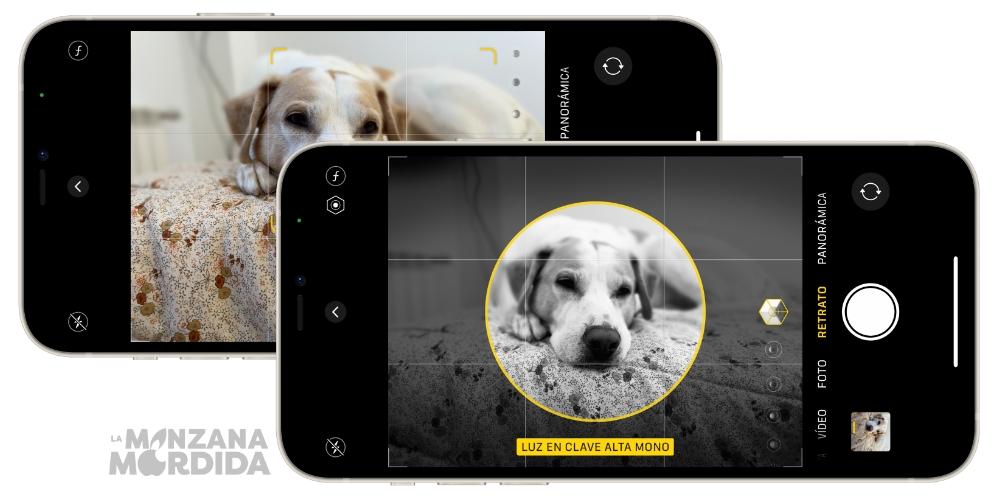
Además, en función del modelo que tengas de iPhone, también podrás utilizar una o dos lentes para realizar esta fotografía. De igual manera, podrás escoger manualmente el grado de difuminado que quieres para la imagen, tanto antes como después de hacerla, ya que tan solo tienes que tocar en la «f» que tienes en la parte superior derecha de la pantalla en el momento en el que vayas a realizar la fotografía, o si estás editándola desde la propia app de fotos, tocar en la «f…» que sale en la parte superior izquierda de la pantalla. Por último, también tienes que tener presente los diferentes efectos, en función de la luz, que puedes aplicar en el modo retrato. Te los dejamos a continuación.
- Luz natural.
- Luz de estudio.
- Luz de contorno.
- Luz de escenario.
- Luz de escenario mono.
- Luz en clave alta mono.
Modo noche
Uno de los modos fotográficos más aclamados por todos los usuarios es el modo noche. Igual que el modo retrato sí que está presente en muchos más modelos de iPhone, el modo noche no, ya que tan solo está disponible a partir del iPhone 11 en adelante. Además, también tienes que tener en cuenta que dependiendo del modelo, podrás utilizarlo siempre que quieras o tendrás que tener en cuenta la lente que vas a utilizar a la hora de realizar una fotografía nocturna con este modo de disparo.
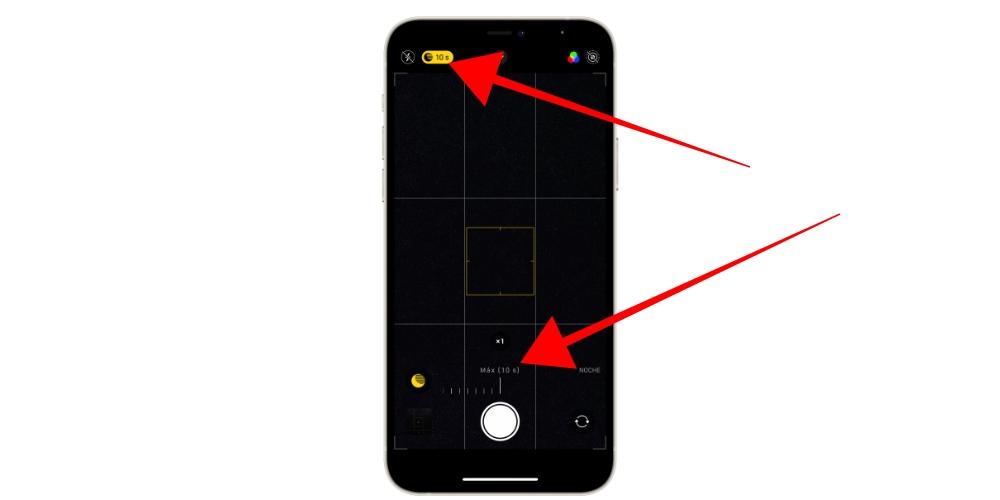
Por defecto, Apple ha implementado un algoritmo que detectará de manera automática cuando una fotografía requiere del modo noche, es decir, que no tendrás que realizar ni tocar ningún ajuste para poder hacer una fotografía con modo noche. No obstante, y como es natural, la compañía de Cupertino también ha dejado abierto esta posibilidad para que los usuarios puedan escoger si utilizarlo o no cuándo ellos crean conveniente. Eso sí, para ello las condiciones de luz tienen que ser desfavorables, ya que por ejemplo no podrás utilizarlo a plena luz del día.
El modo de funcionamiento es el siguiente. Una vez el iPhone detecte que hay poca luz en el ambiente y que, para obtener unos buenos resultados necesitas utilizar el modo noche, este se active, y lo puedes comprobar porque aparece un icono amarillo en la parte superior izquierda de la pantalla. Una vez ocurra esto, al tocarlo puedes configurar el tiempo de exposición que estará la cámara realizando la fotografía. A mayor tiempo de exposición, más iluminada aparecerá la imagen, de igual forma también puedes desactivar el uso del modo noche.

Si te encuentras en una situación de poca luminosidad, pero el iPhone no considera que necesites de forma irremediable el uso del modo noche para obtener un buen resultado, manualmente puedes activarlo. Para ello tan solo tienes que deslizar hacia arriba para que aparezca en la app de cámara los diferentes ajustes, entre los que se encuentra el modo noche. Tan solo tienes que pulsarlo y elegir la exposición deseada para hacer la fotografía.
Foto panorámica
Antes de la llegada de la lente ultra gran angular a los iPhone, ya existía una manera de hacer que una fotografía captara mucho más espacio de visión, de hecho, la fotografía panorámica te permite captar todo lo que hay a tu alrededor, ya que justo de eso trata este tipo de imágenes, aunque obviamente, modificando el formato del resultado.

Para realizar una fotografía panorámica en buenas condiciones, tienes que tener en cuenta una serie de factores. El primero de ellos es que en el momento en el que estés captando una parte de la imagen, en ella es preferible que no haya nada que se mueva, ya que si no esa parte quedará borrosa. Otro punto que tienes que tener presente a la hora de hacer la fotografía es la velocidad y la estabilidad a la que te vas a mover, ya que tendrás que seguir una línea que te marcará la propia pantalla del iPhone. Por último, tienes que tener en cuenta que este modo de disparo no solo lo puedes utilizar para hacer fotografías horizontales, sino que también es muy útil para hacerlas verticales, obteniendo resultados realmente llamativos y vistosos.
Ajustes que tienes que configurar
Una vez ya conoces todos los modos de disparo que puedes utilizar para realizar una fotografía con tu iPhone, llega el momento de que conozcas también los diferentes ajustes presentes tanto en la app de Ajustes como en la propia app de Cámara de tu dispositivo. Con ellos podrás jugar, ajustándolos a tus gustos o necesidades.
En la app de Ajustes
Lo primero que tienes que hacer antes de ponerte a hacer fotos con el iPhone es conocer los ajustes que tienes disponible y, sobre todo, poder utilizarlos a tu favor para usar tu dispositivo de la manera más adecuada y cómoda para ti. Para ello lo que tienes que hacer es abrir la app de Ajustes y entrar en el apartado de «Cámara». Una vez dentro, tan solo tienes que configurar los siguientes ajustes.
- Formato. Aquí podrás escoger si quieres que las fotografías se guarden en modo de «Alta eficiencia» o con un formato que sea el más compatible de todos. Además, si tu iPhone permite realizar fotografías en formato ProRAW, también podrás activarlo.
- Conservar ajustes. Apple te permite que la configuración que realices de la cámara en un determinado momento, se mantenga hasta la próxima modificación. Además, también puedes escoger los parámetros que quieres que se mantengan y los que no. A continuación te dejamos todos los disponibles.
- Modo de la cámara.
- Ajustes creativos.
- Ajuste de exposición.
- Modo noche.
- Zoom del modo Retrato.
- Live Photo.
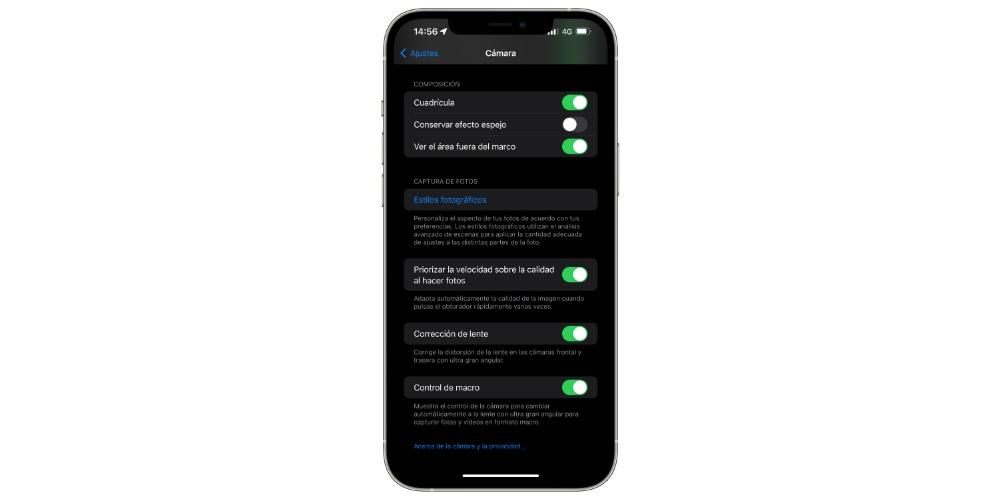
- Botón de subir volumen para ráfaga. Con este ajuste simplemente podrás seleccionar si quieres que el botón de subir volumen te permita realizar, o no, una ráfaga de fotografías.
- Cuadrícula.
- Conservar efecto espejo.
- Ver el área fuera del marco.
- Estilos fotográficos. Este parámetro solo está disponibles a partir del iPhone 13, y permite a todos los usuarios poder adecuar a su gusto ciertos parámetros de la fotografía, para que a la hora de editarla, los pasos a realizar sean menores. A continuación te dejamos los diferentes estilos disponibles.
- Estándar.
- Contraste intenso.
- Brillante.
- Cálido.
- Frío.
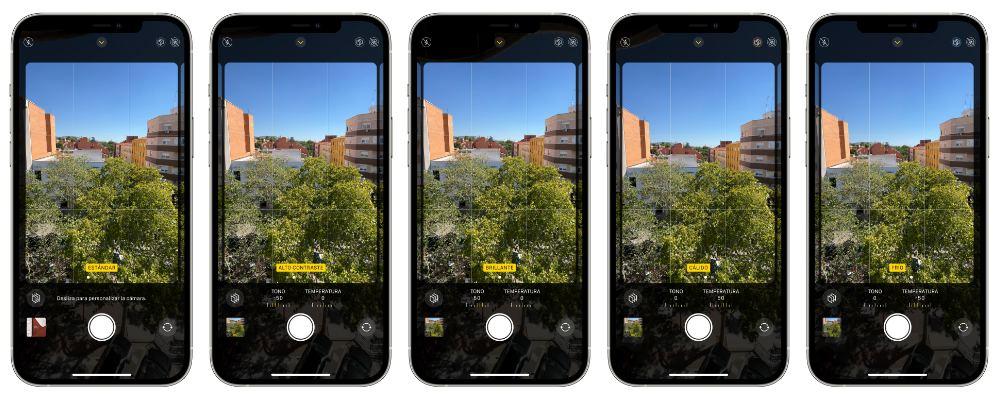
- Priorizar la velocidad sobre la calidad al hacer fotos.
- Corrección de lente. Este ajuste sirve para poder corregir la distorsión de la lente tanto en la cámara frontal como en la lente ultra gran angular trasera.
- Control de macro.
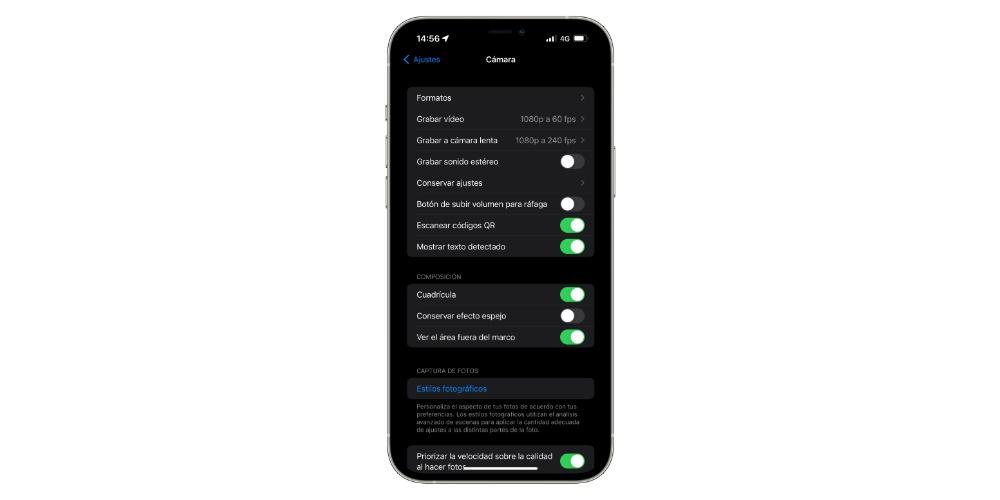
En la app de cámara
Por último, y como te hemos comentado anteriormente, también tienes disponibles en la propia app de Cámara, una serie de ajustes que puedes modificar a la hora de hacer fotos con tu iPhone. Para poder acceder a ellos tan solo tienes que deslizar desde el centro de la pantalla hacia arriba, y se te desplegarán las siguientes opciones de izquierda a derecha.
- Flash. Desde este icono podrás activar y desactivar el uso del flash.
- Modo noche.
- Live Photo.
- Estilos fotográficos.
- Formato de la imagen. Aquí podrás escoger entre los diferentes formatos que Apple te proporciona. Son los siguientes.
- 1:1
- 4:3
- 16:9
- Exposición.
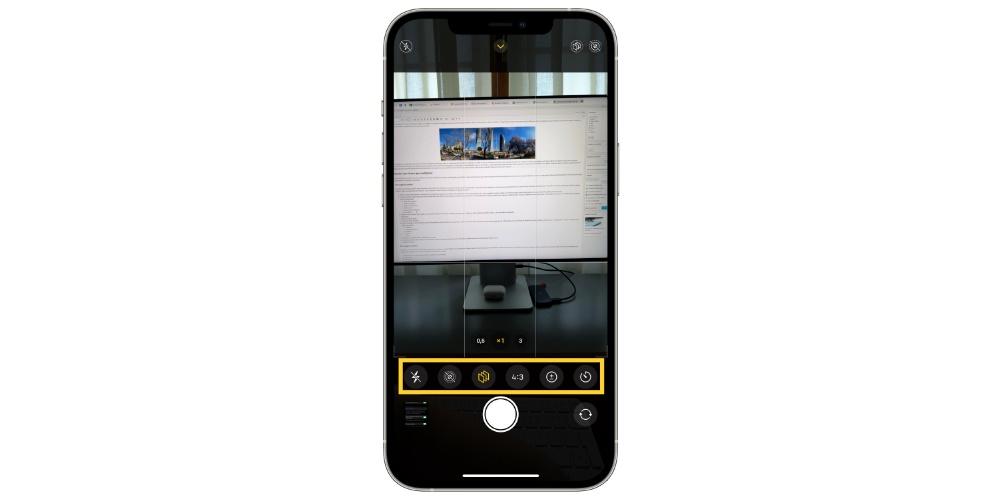
Una vez que hemos realizado las fotografías, podemos editarla a través del editor de vídeo que incluye el iPhone. Es importante resaltar que este editor no es un editor profesional. Encontrarás muchas funciones interesantes y que de hecho vamos a describir en siguientes apartados, pero lo cierto es que no vas a encontrar herramientas tan potentes como si encontrarías en aplicaciones de terceros que precisamente están enfocadas a este tipo de trabajos.
Edición de fotos desde la app nativa de iOS
Ahora bien, ¿quiere esto decir que sea un editor malo? En absoluto. Aunque sea sencillo dispone de funciones muy interesantes y sobre todo fáciles de usar, a la par que rápido. En un editor de terceros y dependiendo de la exigencia de la edición se podría tardar mucho más en renderizar el resultado y aquí es instantáneo. Incluso si usas editores de terceros de forma habitual, el editor del iPhone puede servirte en un momento dado para un retoque rápido.
Lo primero que debes saber es donde está el editor y es que, aunque no está escondido ni requiere de conocimientos avanzados, no se muestra tan a simple vista como quizás alguno esperaría. Para acceder a el debes abrir la app Fotos y localizar la fotografía en cuestión que deseas editar. Una vez estés la localices, ponla en grande y pulsa en «Editar» arriba a la derecha (si no te sale la opción, pulsa nuevamente sobre la foto). Una vez hayas llegado hasta ahí encontrarás las siguientes opciones que describimos a continuación.
Puedes editar fotografías de todos los escenarios, por ejemplo, con el modo retrato puedes ir cambiando entre los distintos tipos de iluminación de retratos. Para elegir uno solo debes ir cambiando entre las opciones que aparecen en la parte inferior. Otra gran función es cambiar el nivel de profundidad para el modo retrato, lo que permite es difuminar más o menos el fondo o, lo que viene a ser lo mismo, cambiar la intensidad del efecto bokeh. Esta opción aparece a continuación de la anterior con un icono que tiene forma de círculo con una letra «f» en el centro.

